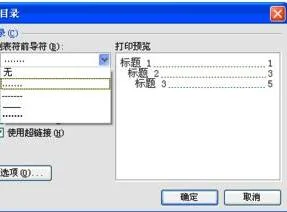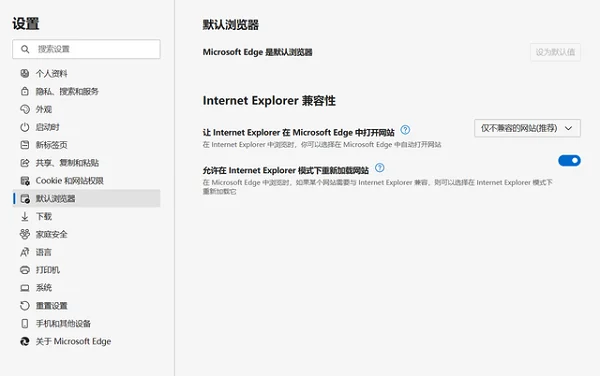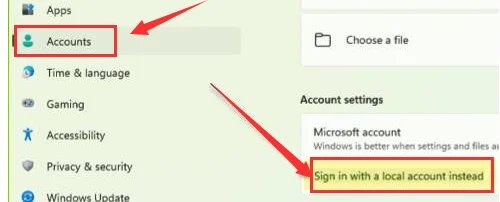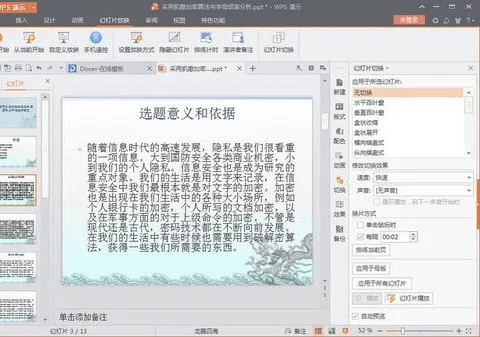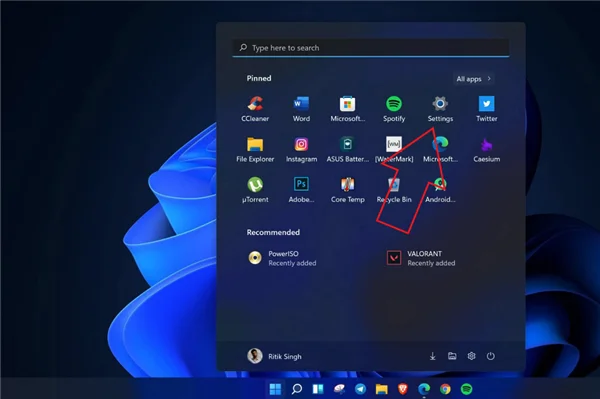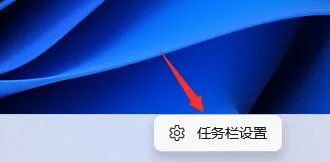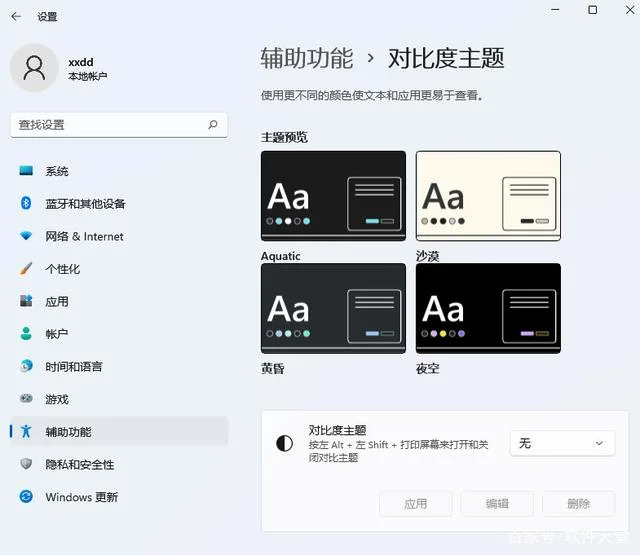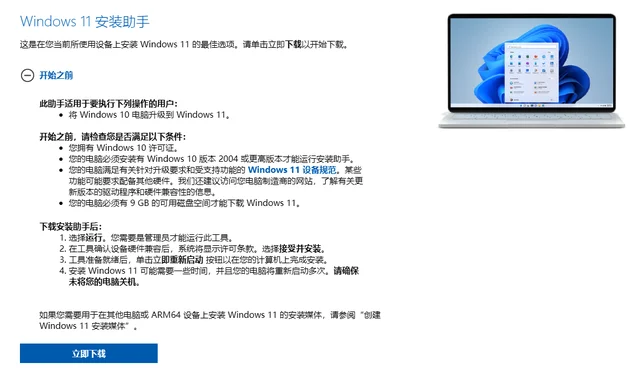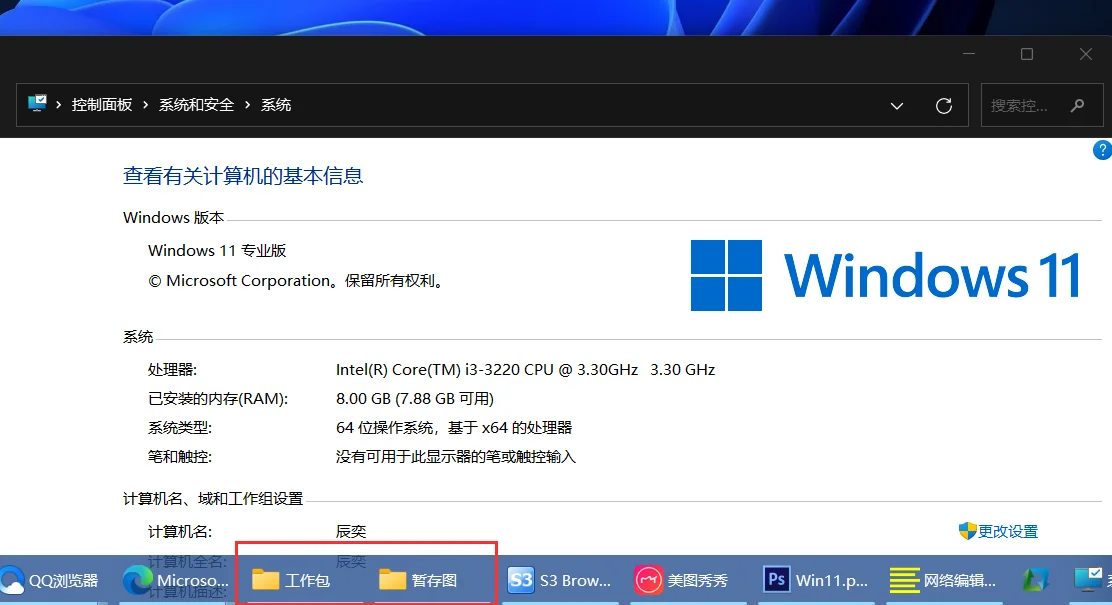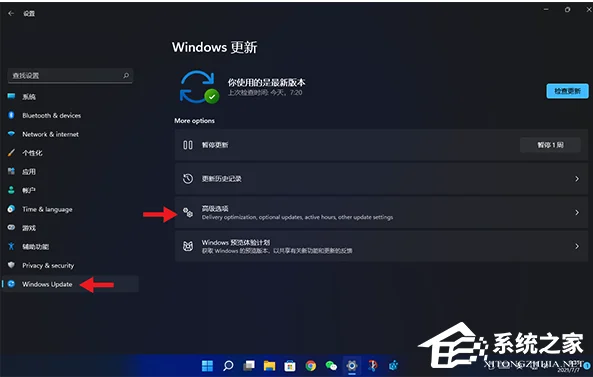1.WPS目录里面的点点是怎么打出来的
WPS中,自动生成的目录里面的点点不是输入的,是制表符的前导符,是自动生成的。
1、单击页面布局---->插入目录;
2、弹出目录对话框,在制表符的前导符处选择一种样式即可,如图所示。
2.wps目录后面的点怎么打
材料/工具:wps2016
1、打开wps2016文档软件,点击左上角的【引用】选项;
2、然后点击【插入目录】会弹出下面的对话框,根据自己的要求设置相关内容;
3、点击【选项】会有更详细的设置内容;
4、设置完毕后点击确认就会出现自己想要的关于目录点的状态;
5、后面的页码可以根据文档的具体内容进行更改;
3.WPS写论文目录的那一排点点怎么打
1、电脑打开WPS文档,设置好标题。
2、设置好标题后,点击工具栏中的引用,然后点击目录。
3、点击下拉目录后,选择自定义目录。
4、选择自定义目录后,在制表符前导符中选择点点,然后点击确定。
5、点击确定后,目录前面就有一排点点符号了。
4.WPS目录页码的小点怎么打
在WPS文字中,目录页码前面的小点不是输入的,那是制表符的前导符,自动生成目录时可以自动添加的,自动生成目录的操作步骤:一、设置标题格式1、选中文章中的所有一级标题;2、单击开始选项卡上的标题1,如图所示;仿照步骤1、2设置二、三级标题格式为标题2、标题3。
二、自动生成目录1、把光标定位到文章第1页的首行第1个字符左侧(目录应在文章的前面);2、单击引用---->插入目录按钮,如图所示;3、弹出目录对话框,选择目录选项卡,进行相关设置后,单击“确定”按钮,文档的目录自动生成。(小点就是制表符前导符)。
5.在word里面制作目录的那个点点点怎么打出来
Word目录中的点点可以自动生成。
参照word2007自动生成目录1、整理一下文档,将插入目录中的标题设置成“标题1”。方法:开始——选中标题——单击“标题1”。
2、设置完成后,鼠标移至文章总标题下正文的起始位置,引用——目录。3、选择自动目录即可。
比如单击“自动目录1”,这样就自动生成目录了。不过下一步要对正文重新设置页码,目录中的页码是从正文开始的页码。
word2007怎样从第三页插入页码1、光标定位在第二页末尾。页面布局-----页面设置-----分隔符-----分节符----下一页,光标跳到第三页首。
2、插入----页眉-----编辑页眉(此时光标出现在第三页页眉)------转至页脚-----链接到前一条页眉(页脚右边显示的“与上一节相同”消失)。3、插入-----页眉和页脚------页码------设置页码格式-----页码编号-----起始页码:1------确定。
页码-----选择插入格式------关闭页眉和页脚。
6.书目录里那些点怎么打在word或wps里,章节条条与页码之间的点
目录中的那些点,是制表符的前导符,是自动生成的。
一、设置标题格式
1、选中文章中的所有一级标题;
2、单击开始选项卡上的标题1,如图所示;
仿照步骤1、2设置二、三级标题格式为标题2、标题3。
二、自动生成目录
1、把光标定位到需要插入目录的位置;
2、单击引用---->;目录---->;插入目录,如图所示;
3、弹出目录对话框,选择目录选项卡,进行相关设置后,单击“确定”按钮,文章的目录自动生成完成。
7.WORD文档里目录中的点怎么打
首先打开需要插入目录的word文档。打开word文档之后
第一步 点击word文档主界面上方的引用功能键;
第二步 引用功能键下拉菜单里有插入目录选项。
第三步 点击目录选项,弹出目录对话框。
第四步 目录对话框里有一个显示级别,通过调整显示级别数字,可以达到标题级别的显示。
第五步 目录选项中有一个“制表符前导符”的选择框,可以选择目录的点的格式。
第六步 设置好选项后点击目录对话框下方的确定按钮后,即可生成word文档目录。
word文档的目录就插入完成了。
8.word里面制作目录时的小点点怎么打上去
word里面制作目录时的小点点打上去的方法及具体操作方法如下。
1、在电脑中打开需要制作目录的WORD文档,如下图所示。
2、找到目录的位置,用鼠标选中,点击鼠标右键,在弹出的设置选项对话框中,选择“段落”选项,点击进入下一页面。
3、在弹出的对话框中选择左下角的“制表位”选项,点击进入下 一页面,如下图所示。
4、在弹出的主,设置选项对话框中选择点状前导符,其他选择按需要选择即可,如下图所示,选好后点击确定,完成设置。
5、经过以上4步设置后,就可以看到目录上的小点点就打出来了,如图所示,即完成点状前导符的设置。